网络分析仪校准步骤
网络分析仪校准及测试

仪器校准及产品测试规范一、校准1.1校准件的选用(1)根据不同的产品接头形式,如N型、SMA型、DIN(7/16),我公司常用校准方式有2种,一种为SMA型校准,一种为N型校准,根据不同产品输入输出接头形式选用不同的校准件,我公司常见接头形式及配置具体如下:1.2校准方法和步骤1.2.1校准方法:(1)校准前先检查仪器通电、开机显示等是否正常(2)将仪器按电缆配置,以及附件配置进行连接,并使电缆自然弯曲放置,确保完好连接并连接正确无误(3)再根据不同产品,按《调试作业指导书》规定要求设置仪器,S参数、带宽、频点、功率、扫描点,驻波(回波)参考线设置等(4)确认各项设置符合要求后准备校准1.2.2校准步骤:1.2.2.1 N 型校准步骤第一步:PORT1端口的校准将仪器按键面板按→→→→将校准件“OPEN ”件与电缆Port 1端口完好连接,按,待该软键上出现“√”时,将“OPEN ”取下,再将“Short”件与电缆Port 1端口完好连接,按键,待该软键上出现“√”时,将“Short ”取下,再将“Load ”件与电缆Port 1端口完好连接,按键,待该软键上出现“√”时,将“Load”取下,PORT1端口校准完成,将各校准件PORT2端口如上操作。
第二步:PORT2端口的校准将各校准件按如上方法接到PORT2端口,往下操作,校准PORT2端口,略。
第三步:直通校准将仪器电缆PORT1和PORT2用“直通”对接,按键,待该软键上出现“√”时,按直通校准完成。
第四步:观察校准值根据仪器所设置相关频点,观察S11、S22通道,如果设置为驻波,显示值应接近1.00,回波值应大于55 dB 以上,S21通道损耗值应接近0.00dB,方可认为校准正确。
第五步:校准、设置保存与调用(1)保存:按硬件,再按软菜单→向下键→ Save as ”对话框,选择需要保存文件的路径,按对应产品型号将校准设置文件命名,按保存校准设置。
Aglient(E5071C) 网络分析仪校准
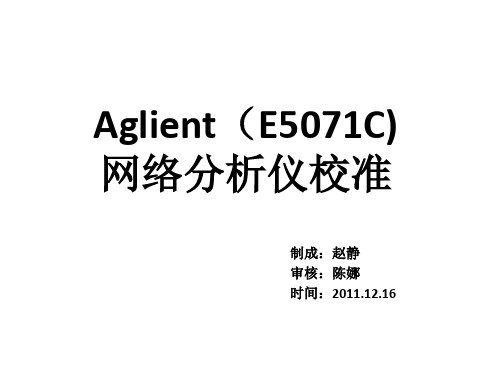
参数设定
模式设定--Format,选中smith R+jx
参数设定(FE1058)
起始频率设定--start:500MHz
参数设定
终止频率设定--stop值:3GHz
参数设定
扫描点数设定--Sweep Setup:401
校准
校准– Cal—Calibrate—1-port cal
校准
连接校准器的Open端口连接,点击open开始open校准
VSWR测试
连接高频测试头,取制品进行VSWR测试
The End! THKS~
校准连接校准器的short端口连来自,点击short开始short校准
校准
连接校准器的match端口连接,点击load开始load校准
校准
执行校验--Done
校准
VSWR驻波比设定—format--SWR格式 比例设定--Scale设定Y轴为5
保存测试环境
保持测试环境—Save—file dialog--save
Aglient(E5071C) ( 网络分析仪校准
制成: 制成:赵静 审核: 审核:陈娜 时间: 时间:2011.12.16
摘要: 摘要
• • • • • • 还原初始设定 选择校验通道 参数设定 校准 保存测试环境 VSWR测试
还原初始设定
按绿色的Preset按钮还原初始值
选择校验通道
选择信号传输方式--Meas
网络分析仪校准方法
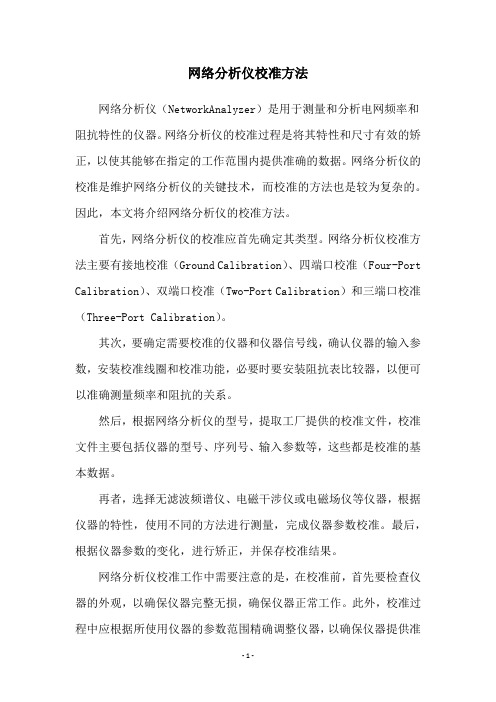
网络分析仪校准方法网络分析仪(NetworkAnalyzer)是用于测量和分析电网频率和阻抗特性的仪器。
网络分析仪的校准过程是将其特性和尺寸有效的矫正,以使其能够在指定的工作范围内提供准确的数据。
网络分析仪的校准是维护网络分析仪的关键技术,而校准的方法也是较为复杂的。
因此,本文将介绍网络分析仪的校准方法。
首先,网络分析仪的校准应首先确定其类型。
网络分析仪校准方法主要有接地校准(Ground Calibration)、四端口校准(Four-Port Calibration)、双端口校准(Two-Port Calibration)和三端口校准(Three-Port Calibration)。
其次,要确定需要校准的仪器和仪器信号线,确认仪器的输入参数,安装校准线圈和校准功能,必要时要安装阻抗表比较器,以便可以准确测量频率和阻抗的关系。
然后,根据网络分析仪的型号,提取工厂提供的校准文件,校准文件主要包括仪器的型号、序列号、输入参数等,这些都是校准的基本数据。
再者,选择无滤波频谱仪、电磁干涉仪或电磁场仪等仪器,根据仪器的特性,使用不同的方法进行测量,完成仪器参数校准。
最后,根据仪器参数的变化,进行矫正,并保存校准结果。
网络分析仪校准工作中需要注意的是,在校准前,首先要检查仪器的外观,以确保仪器完整无损,确保仪器正常工作。
此外,校准过程中应根据所使用仪器的参数范围精确调整仪器,以确保仪器提供准确数据。
综上所述,网络分析仪校准是一项精密的工作,需要根据仪器的参数要求准确完成。
首先,确定网络分析仪的校准类型;其次,确定需要校准的仪器和信号线;再者,提取仪器的校准文件;最后,使用不同的仪器完成仪器参数的校准,并进行参数矫正。
如果在校准过程中能遵循以上步骤,可以有效的确保网络分析仪校准的准确性。
NETWORK ANALYZER 校准步骤

NETWORK ANALYZER 校准步骤首先启动网络分析仪设置起止频率按[START] 700Mhz 按 [STOP] 2.2Ghz1. 在网络分析仪上顺序按下[LOCAL]→[CAL]→[CALKIT[7mmD]]→[3.5mmD]→[RETURN]→[CALIBRATE MENU]→[FULL 2-PORT]→[ISOLATION]→[OMIT ISOLATION]→[ISOLATION DONE].2. 在将要校准的频道上将端口1和端口2通过两根线连接起来.注意: 可能需要一个直通连接器.按[TRANS-MISSION]→[FWD TRANS THRU],等待校准完成,按[FWD MATCH THRU],等待校准完成.按[REV TRANS THRU],等待校准完成,按[REV MATCH THRU],等待校准完成,按[STANDARDS DONE].3. 断开端口1和2,按[REFLECTION].注意:这一步Male 和 Female 标准都要执行.按[FORWARD]连接OPEN到端口1,按Forward[OPEN].连接SHORT到端口1,按Forward[SHORT].连接LOAD到端口1,按Forward[LOAD].按[REVERSE]连接OPEN到端口2,按Reverse[OPEN].连接SHORT到端口2,按Reverse[SHORT].连接LOAD到端口2,按Reverse[LOAD].按[STANDARDS DONE], 等待校准完成,按[DONE 2-PORT CAL],等待校准完成.4. 在网络分析仪上顺序按下[MEAS]→[Ref1:FWD S11(A/R)]→[FORMAT]→[SWR]→[MARKER]然后输入:MARKER1:836.52MhzMARKER2:1575.42MhzMARKER3:1880Mhz按下MARKER4,无须设频率.将端口1和端口2通过两根RF线连接起来,读取屏幕显示1.00左右为正常.5. 在网络分析仪上顺序按下[MEAS]→ [Trans: REV S12(A/R)]→[FORMAT]→[LOG MAG]将端口1和端口2通过两根RF线连接起来,读取屏幕显示值是0.00dBm左右为正常.至此校准完毕.6.按[SAVE/RECALL]→[SAVE STATE]将文件存储.将需要校准的RF线串接到将端口1和端口2上, 读取屏幕显示值,记录即可.。
Aglient(E5071C)网络分析仪校准
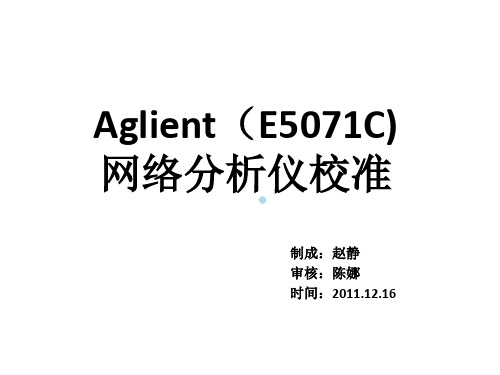
参数设定(FE1058)
起始频率设定--start:500MHz
参数设定
终止频率设定--stop值:3GHz
参数设定
扫描点数设定--Sweep Setup:401
校准
校准– Cal—Calibrate—1-port cal
校准
连接校准器的Open端口连接,点击open开始open校准
校准
Aglient(E5071C) 网络分析仪校准
制成:赵静 审核:陈娜 时间:2011.12.16
摘要:
• 还原初始设定 • 选择校验通道 • 参数设定 • 校准 • 保存测试环境 • VSWR测试
还原初始设定
按绿色的Preset按钮还原初始值
选择校验通道
选择信号传输方式--Meas
参数设定
模式设定--Format,选中smith R+jx
ห้องสมุดไป่ตู้
VSWR测试
连接高频测试头,取制品进行VSWR测试
The End! THKS~
连接校准器的short端口连接,点击short开始short校准
校准
连接校准器的match端口连接,点击load开始load校准
校准
执行校验--Done
校准
VSWR驻波比设定—format--SWR格式
比例设定--Scale设定Y轴为5
保存测试环境
保持测试环境—Save—file dialog--save
网络分析仪校准规程
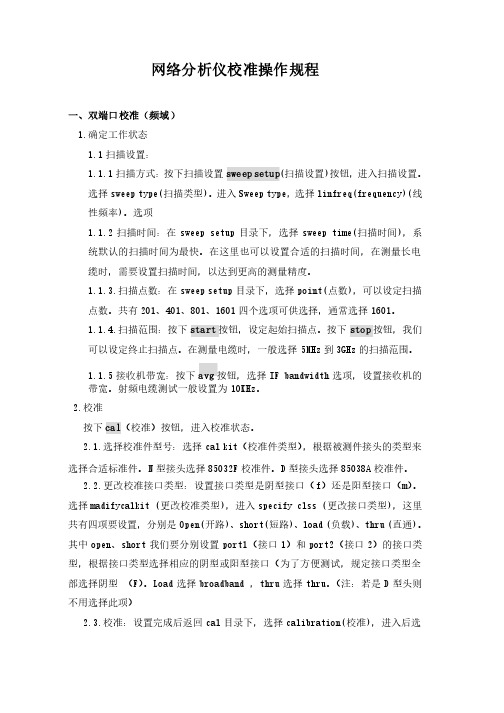
网络分析仪校准操作规程一、双端口校准(频域)1.1.确定工作状态确定工作状态确定工作状态1.1扫描设置:扫描设置:1.1.1扫描方式:按下扫描设置sweep setup (扫描设置扫描设置))按钮,进入扫描设置。
选择sweep type(type(扫描类型扫描类型扫描类型))。
进入Sweep type type,,选择linfreq(frequency)(linfreq(frequency)(线线性频率性频率))。
选项。
选项1.1.2扫描时间:在sweep setup 目录下,选择sweep time(sweep time(扫描时间扫描时间扫描时间)),系统默认的扫描时间为最快。
在这里也可以设置合适的扫描时间,在测量长电缆时,需要设置扫描时间,以达到更高的测量精度。
1.1.3.1.1.3.扫描点数:在扫描点数:在sweep setup 目录下,选择point(point(点数点数点数)),可以设定扫描点数。
共有201201、、401401、、801801、、1601四个选项可供选择,通常选择16011601。
1.1.4.1.1.4.扫描范围:按下扫描范围:按下start 按钮,设定起始扫描点。
按下stop 按钮,我们可以设定终止扫描点。
在测量电缆时,一般选择5MHz 到3GHz 的扫描范围。
的扫描范围。
1.1.5接收机带宽:按下avg 按钮,选择IF bandwidth 选项,设置接收机的带宽。
射频电缆测试一般设置为10KHz 10KHz。
2.2.校准校准校准按下按下cal (校准)按钮,进入校准状态。
(校准)按钮,进入校准状态。
2.1. 2.1.选择校准件型号:选择选择校准件型号:选择cal kit kit(校准件类型)(校准件类型),根据被测件接头的类型来选择合适标准件。
选择合适标准件。
N N 型接头选择85032F 校准件。
校准件。
D D 型接头选择85038A 校准件。
校准件。
2.2. 2.2.更改校准接口类型:设置接口类型是阴型接口(更改校准接口类型:设置接口类型是阴型接口(f )还是阳型接口()还是阳型接口(m m )。
GQ131 E5071C网络分析仪操作规程[1]
![GQ131 E5071C网络分析仪操作规程[1]](https://img.taocdn.com/s3/m/c4dc63b30029bd64783e2c1a.png)
1.0 目的对网络分析仪的正确使用做出详细规范。
2.0 适用范围E5071C适用于测量75Ω和50Ω射频电缆。
允许在100kHz~8.5GHz 120dB的动态范围内进行衰减、回波损耗/驻波比、阻抗的测量。
3.0 工作程序3.1 测量前校准3.1.1 校准前首先设置频率范围(按start和stop或center和Span),扫描点阵(按Menu,NUMBER OF POINTS,401,⨯1),扫描时间(按Menu,SWEEP TIME)根据电缆的频率范围和电缆的损耗值设置适当的扫描时间,中频带宽(按Avg, IF BW,10Hz)根据电缆的频率范围和电缆的损耗值设置适当的中频带宽。
如:100m的RG6电缆,频率范围0.1MHz~1GHz,中频带宽设置100Hz,扫描时间设置15s;200m 以上的5D-FB 、12C-FT 频率范围1MHz~2GHz,中频带宽设置10Hz,扫描时间设置42s。
采用中频带宽越窄,测量噪声的影响可以减至最小。
3.1.2 校准匹配设置。
按CAL,CAL KIT,SELECT CAL KIT,N 50Ω(测量50Ω电缆时)或N 75Ω(测量75Ω电缆时),进行50Ω端口校准时用HP85032B标准校准件校准,进行75Ω端口校准时用HP85036B 标准校准件校准。
3.1.3 校准3.1.3.1 单口校准:消除相应的三个误差,方向性、源失配和频响,按CAL,CALIBRATE MENU,S11 1-PORT 或S22 1-PORT,按仪器提示操作。
3.1.3.2 二口校准:消除相应的十二项误差,电缆测量前采用这种校准方法。
按CAL,CALIBRATE MENU,FULL 2-PORT,按仪器提示操作,当选择OPENS或SHORTS后,下一级菜单是选择实际被测量的器件。
对于OPENS选择的列表是OPENS(M)和OPENS(F)。
此M和F表示测试端口连接器的极性。
若测试端口是阳性时,则连接的短路器应与阳性测试端口相配,并按OPENT(M)键。
网络分析仪校准方法

网络分析仪校准方法编辑整理:尊敬的读者朋友们:这里是精品文档编辑中心,本文档内容是由我和我的同事精心编辑整理后发布的,发布之前我们对文中内容进行仔细校对,但是难免会有疏漏的地方,但是任然希望(网络分析仪校准方法)的内容能够给您的工作和学习带来便利。
同时也真诚的希望收到您的建议和反馈,这将是我们进步的源泉,前进的动力。
本文可编辑可修改,如果觉得对您有帮助请收藏以便随时查阅,最后祝您生活愉快业绩进步,以下为网络分析仪校准方法的全部内容。
培训资料1.仪表的设置:1。
1分屏开机后,默认状态为未撤分的单屏显示,这时应将屏幕设置为上下分屏显示,操作步骤如下:先按DISPLAY软键,然后在屏幕右侧的选项菜单中选取DUAL IPUAD SETUP项,将CHAN ON OFF开关打到ON就可将屏幕分为两屏1。
2 设置两屏对应项目1.2.1此项相关名词如下CHAN 1 ――信道1 CHAN 2 ――信道2S11 ――正向回波状态S12 ――正向通带状态S22 ――反向回波状态S21 ――反向通带状态LOG MAG――回波状态PHASE ――相位状态SWR ――驻波比状态DELAY ――时延状态1.2。
2信道设置原则1.2。
2。
1一般将CHAN 1(信道1)设置为SWR(驻波比状态),将CHAN 2(信道2)设置为S12或S21(正、反向通带状态)。
当产品有特殊指标要求时也可根据实际情况选取各项目。
比如:800M双时延就需要设置DELAY(时延状态)和PHASE(相位状态)。
1.2.2。
2 S12和S21使用原则:一般将TX端(发射端口)设置成S21状态,RX端(接收端口)设置成S12状态。
此两个方式不同之处主要表现为插入损耗的大小和带外抑制的大小,相对S12状态来说,S21状态时的指标会较差一点.1.2。
3设置信道1步骤如下:在屏幕右侧选项菜单中,先按CHAN 1软键,再按MEAS软键选取S11项,将S11设置成驻波比状态,操作为按FORMAT软键会出现几个常用选项:LOG MAG、PHASE、DELAY、SWR。
- 1、下载文档前请自行甄别文档内容的完整性,平台不提供额外的编辑、内容补充、找答案等附加服务。
- 2、"仅部分预览"的文档,不可在线预览部分如存在完整性等问题,可反馈申请退款(可完整预览的文档不适用该条件!)。
- 3、如文档侵犯您的权益,请联系客服反馈,我们会尽快为您处理(人工客服工作时间:9:00-18:30)。
RF天线调试步骤
使用仪器:
1.网络分析仪一台
电路连接:
1.仪器校准后,把铜轴头焊在PCBF上,然后通过铜轴头与仪器连接。
校准仪器:
1.先按“Appl”按钮,再按“Cal”按钮。
2.选择屏幕上的“PERFORM CAL 2-PORT CAL”。
3.屏幕上显示
“CAL METHOD STANDARD”
“LINE TYPE COAXIAL”。
选择“NEXT CAL STEP”
4.屏幕上显示“FULL 12-TERM”,选择“PATH”。
5.选择“FORW ARDC PA TH(S11,S21)”。
6.选择“INCLUDE ISOLATION(STANDARD)”。
7.选择“NORMAL(1601 POINTS MAXIMUM)”。
8.屏幕显示
“START…GHZ”------设定显示的开始值
“STOP…GHZ”。
------设定显示的结束值
选择“NEXT CAL STEP”
9.选择“PORT 1 CONN”,进入下一页面,选择“TYPE N(F)”,按“NEXT CAL STEP”返回上一页面。
10.选择“LOAD TYPE BROADBAND”,进入下一页面,选择“BROADBAND FIXED LOAD”,设置“IMPEDANCE”为50.000Ω,按“NEXT CAL STEP”返回上一页面。
11.选择“THROUGH LINE PARAMETERS”,进入下一页面,设置“OFFSET LENGTH”为0.0000mm,设置“THROUGH LINE IMPEDANCE”为50.000Ω,按“NEXT CAL STEP”返回上一页面。
12.选择“REFERENCE IMPEDANCE”,进入下一页面,设置“REFERENCE IMPEDANCE”为50.000Ω,按“NEXT CAL STEP”返回上一页面。
13.选择“START CAL”。
14.选择“MEASURE BOTH PORTS”---此步无用。
15.选择“NEXT CAL STEP”。
16.连接上“50Ω”校准码,按“MEASURE DEVICE(S)”。
17.选择“NEXT CAL STEP”。
18.连接上“OPEN”校准码,按“MEASURE DEVICE(S)”。
19.选择“NEXT CAL STEP”。
20.连接上“SHORT”校准码,按“MEASURE DEVICE(S)”。
21.选择“NEXT CAL STEP”。
22.选择“MEASURE DEVICE(S)”---此步无用。
23.选择“NEXT CAL STEP”。
24.屏幕显示“PRESS <ENTER> TO PROCEED”,按“ENTER”按钮。
25.按“DISPLAY”按钮,选择屏幕上的“GRAPH TYPE”,再选择“SMITH CHART”。
26.再按“DISPLAY”按钮,选择屏幕上的“REFERENCE PLANE”,进入下一画面,选择“DISTANCE”,连接上空载的RF线,根据RF线的长度设定DISTANCE值(右边小键盘选择数字和单位),使用频点到如图所示位置。
调试:
参考史密斯圆图法:
通过史密斯图,可以让使用者迅速的得出在传输线上任意一点阻抗,电压反射系数,VSWR等数据,简单方便,所以一直被广泛应用于电磁波研究的领域。
史密斯圆图中包括电阻圆(图中红色的,从右半边开始发散的圆)和电导圆(图中绿色的,从左半圆发散开的圆),而那些和电阻电导圆垂直相交的半圆则称为电抗圆,其中,中轴线以上的电抗圆为正电抗圆(表现为感性),而中轴线以下的为负电抗圆(表现为容性)。
沿着圆周顺时针方向是指朝着源端传输线变化,而逆时针方向是朝着负载端变化。
归一化的史密斯图上(直角坐标复平面)的点到圆心之间的距离就是该点的反射系数的大小,所以对于最好的匹配来说,要保证S11参数点在圆心,S21参数点在圆周上。
1.用史密斯图求VSWR
我们知道,传输线上前向和后向的行波合成会形成驻波,其根本原因在于源端和负载端的阻抗不匹配。
我们可以定义一个称为电压驻波比(voltage standing-wave ratio, VSWR)的量度,来评价负载接在传输线上的不匹配程度。
VSWR定义为传输线上驻波电压最大值与最小值之比:
对于匹配的传输线Vmax=Vmin, VSWR将为1。
VSWR也可以用和接受端反射系数的关系式来表达:
对于完全匹配的传输线,反射系数为0,故而VSWR为1,但对于终端短路或开路,VSWR将为无穷大,因为这两种情况下的反射系数绝对值为1。
在史密斯图上表示:
所以要计算VSWR,只需要在极坐标的史密斯图上以阻抗点到圆心的距离为半径作圆,与水平轴相交,则离极坐标原点最远点坐标的大小即为电压驻波比的大小。
举个例子,假设传输线的阻抗为50Ω,负载的阻抗为50+j100Ω,则负载在史密斯圆上的归一化阻抗的大小为:1.0+j2.0Ω,按上述方法即可在图中求出VSWR的大小。
2.用史密斯图求导纳
我们知道,如果将史密斯阻抗圆图旋转180度,就可以得到史密斯导纳圆图,根据这个关系,在阻抗圆图上也可以通过做图求出任一点的导纳。
其步骤就是连接所在点和圆心,并反向延长至等距离,所得点的坐标就是其导纳。
比如,某点阻抗为400-j1600Ω,Z0=1000Ω,则其归一化阻抗为0.4-j1.6,从图中可以得到:
则导纳大小为:Y=(0.145+j0.59)Y0=0.000145+j0.00059Ω-1。
3.利用史密斯图进行阻抗匹配
1).使用并联短截线的阻抗匹配
我们可以通过改变短路的短截线的长度与它在传输线上的位置来进行传输网络的匹配,当达到匹配时,连接点的输入阻抗应正好等于线路的特征阻抗。
假设传输线特征阻抗的导纳为Y in,无损耗传输线离负载d处的输入导纳Y d=Y in+jB(归一化导纳即为1+jb),输入导纳为Y stub=-jB的短截线接在M点,以使负载和传输线匹配。
在史密斯图上的操作步骤:1. 做出负载的阻抗点A,反向延长求出其导纳点B;2. 将点B沿顺时针方向(朝着
源端)转动,与r=1的圆交于点C和D;3. 点D所在的电抗圆和圆周交点为F;4. 分别读出各点对应的长度,B(aλ),C(bλ),F(kλ);5. 可以得出:负载至短截线连接点的最小距离d=bλ-aλ,短截线的长度S=kλ-0.25λ。
2).使用L-C电路的阻抗匹配
在RF电路设计中,还经常用L-C电路来达到阻抗匹配的目的,通常的可以有如下8种匹配模型可供选择:
这些模型可根据不同的情况合理选择,如果在低通情况下可选择串联电感的形式,而在高通时则要选择串联电容的形式。
使用电容电感器件进行阻抗匹配,在史密斯图上的可以遵循下面四个规则:
●沿着恒电阻圆顺时针走表示增加串联电感;
●沿着恒电阻圆逆时针走表示增加串联电容;
●沿着恒电导圆顺时针走表示增加并联电容;
●沿着恒电导圆逆时针走表示增加并联电感。
举例说明,负载阻抗为25+j50Ω,传输线的特征阻抗为50Ω,我们可以采取下面途径进行匹配:
我们还可以采用Lp-Cs的匹配形式,同样可以达到消除反射的目的:。
